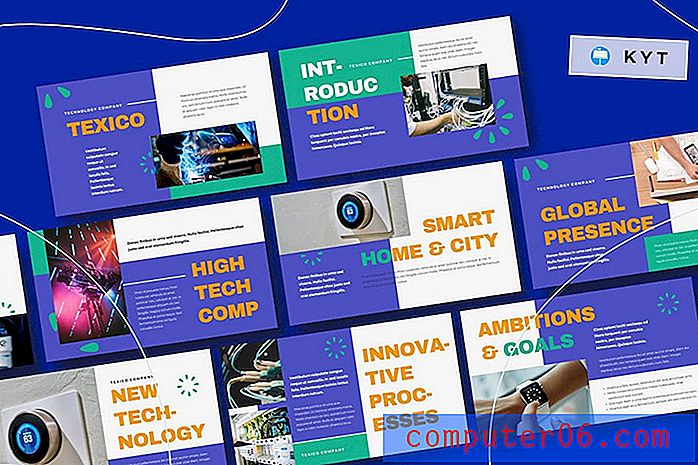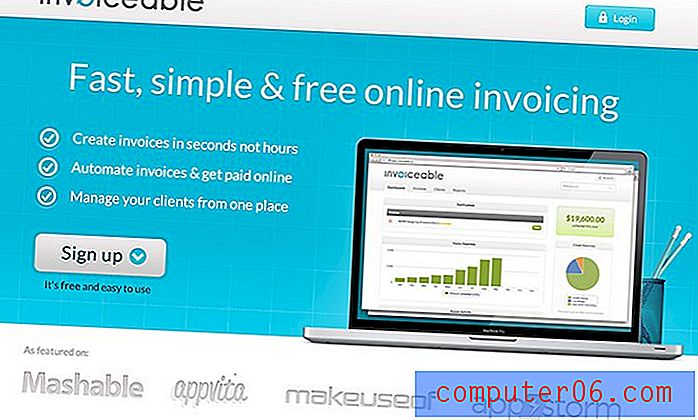Jak dostosować pasek narzędzi w Outlook.com
Podczas pisania wiadomości e-mail w wersji Outlook.com w przeglądarce internetowej na pasku narzędzi u dołu okna pojawia się szereg przycisków. Niektóre z domyślnych opcji, które się tam pojawiają, obejmują sposoby dodawania zdjęć, załączników i emotikonów.
Ale jeśli chcesz dodać dodatkowe działania do tego paska narzędzi, możesz to zrobić. Nasz samouczek poniżej pokaże Ci, jak znaleźć menu, które pozwala dostosować przyciski pojawiające się na tym pasku narzędzi. Możesz usunąć niektóre z istniejących opcji, a także dodać inne, które mogą nieco ułatwić pisanie wiadomości e-mail.
Dodaj lub usuń elementy z paska narzędzi Outlook.com
Kroki opisane w tym artykule zostały wykonane w komputerowej wersji przeglądarki Google Chrome, ale będą również działać w innych przeglądarkach, takich jak Firefox lub Edge. Pamiętaj, że spowoduje to dostosowanie paska narzędzi widocznego podczas tworzenia wiadomości e-mail w wersji przeglądarki Outlook.com w przeglądarce.
Krok 1: Zaloguj się na swoje konto e-mail na https://www.outlook.com.
Krok 2: Kliknij ikonę koła zębatego w prawym górnym rogu okna.

Krok 3: Wybierz opcję Wyświetl wszystkie ustawienia programu Outlook w dolnej części kolumny po prawej stronie okna.
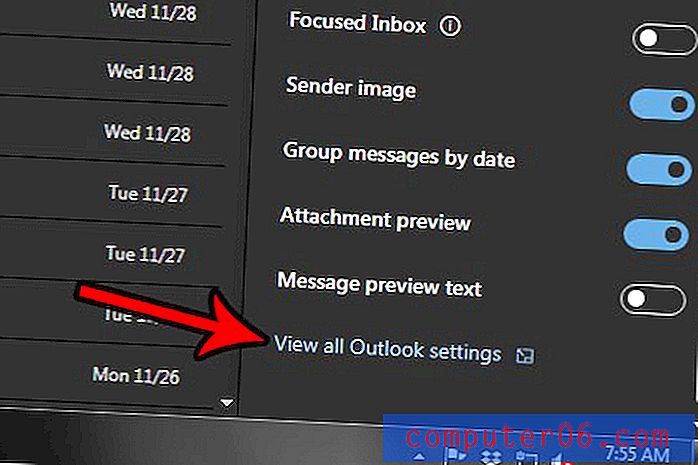
Krok 4: Wybierz opcję Dostosuj działania w środkowej kolumnie menu.
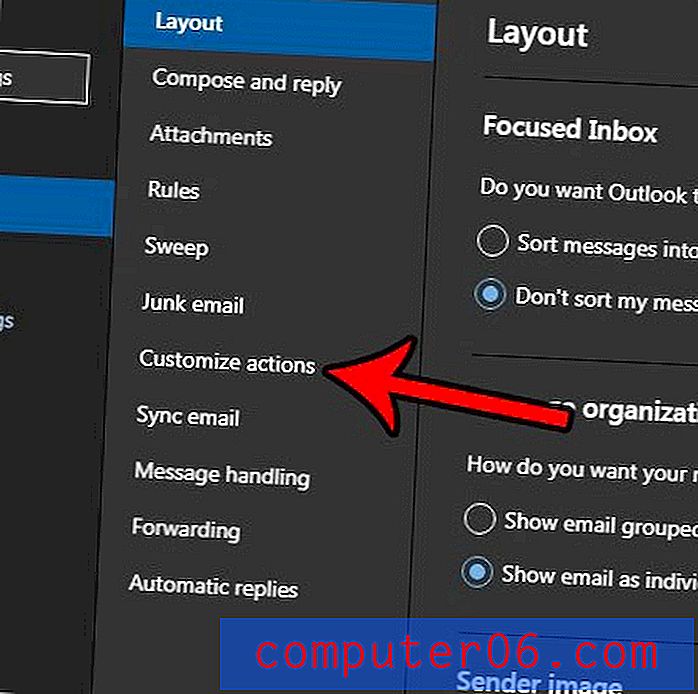
Krok 5: Przewiń w dół do sekcji Pasek narzędzi w menu, a następnie dodaj i usuń elementy, które chcesz mieć na pasku narzędzi. Po zakończeniu kliknij przycisk Zapisz w prawym górnym rogu menu.
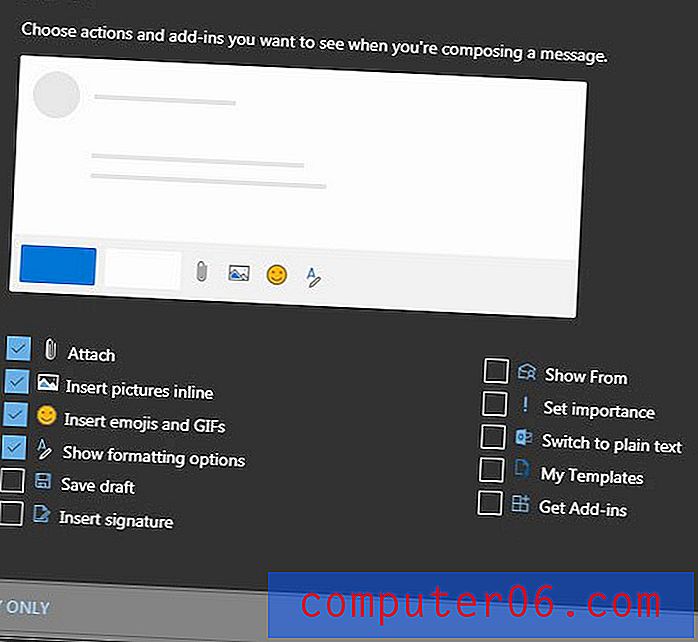
Czy chcesz, aby Twój interfejs Outlook.com wyglądał tak, jak pokazano na powyższych obrazkach? W tym artykule dowiesz się, jak włączyć tryb ciemny w usłudze Outlook.com, jeśli wolisz sposób, w jaki wygląda to na domyślny schemat kolorów.